如何将一个多行多列的区域快速转换成一列?方法真的是太多了,比如下面这些:
Excel 多列转一列若规定方向怎么办?先列后行和先行后列都要会
Excel – 这个函数可以将二维表转置为一维表
Excel 如何将多列数据转换成一列?
Excel PowerQuery(2)–逆透视,二维表转一维表
Excel 多列合并成一列,遇到空行自动上移补位,听上去是不是巨难
今天再教一个方法。
案例:将下图 1 中的多行多列数据表转换成一列,去除所有空行。
效果如下图 2 所示。


1. 选中数据表区域 --> 将其复制粘贴到 Word 中


2. 在 Word 中选中这个表格 --> 选择菜单栏的“布局”--> 选择“数据”区域中的“转换为文本”

3. 在弹出的对话框中选择“段落标记”--> 点击“确定”

表格已经变成了一列,多么方便。但是由于源数据表中有空单元格,所以转换后的列并不连续,有跳空行。

删除空行这事,Excel 擅长,所以不必在 Word 中做了。
4. 将 Word 中的表格复制粘贴回 Excel。

5. 保持选中 E 列的数据表 --> 按 Ctrl+G --> 在弹出的对话框中点击“定位条件”

6. 在弹出的对话框中选择“空值”--> 点击“确定”


7. 右键单击 --> 在弹出的菜单中选择“删除”

8. 在弹出的对话框中选择“下方单元格上移”--> 点击“确定”
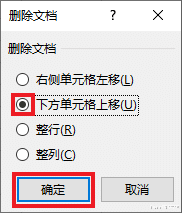

9. 调整一下格式。

